我相信每个人都有自己喜欢的输入方法。一种有用的输入方法对我们的打字习惯和速度非常重要。接下来,让我们一起了解如何自定义Win7语言栏的输入方法设置。
Win7语言栏设置方法。
1.打开电脑,找到电脑右下角的输入法图标;
二、右击输入法图标,点击设置,即可进入文本服务和输入语言窗口;

3.选择默认输入语言中常用的输入法语言;
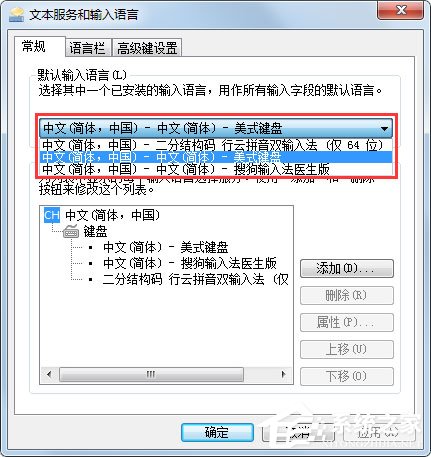
4.如果选栏中没有您想要的输入法语言,您可以点击添加并添加它;
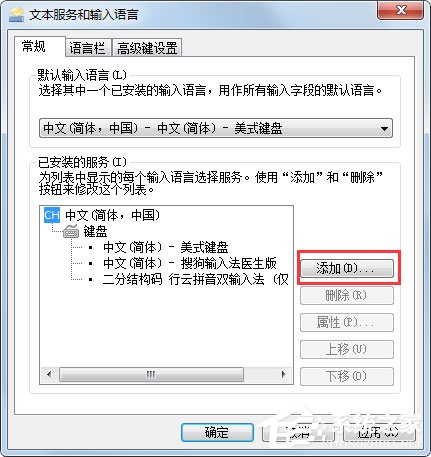
5.此时,您可以随意选择您喜欢的语言;
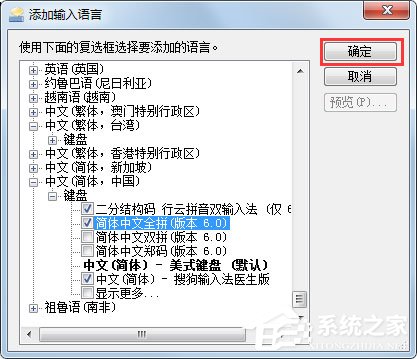
6.此时,您可以看到添加了新语言。点击确定,您可以在计算机输入法图标上找到新添加的输入法。
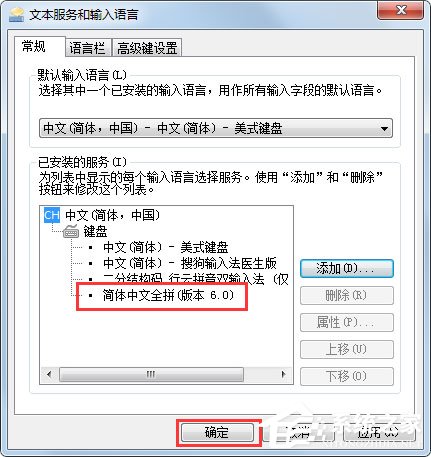
以上是Win7语言栏设置方法的介绍。按照以上方法操作,可以轻松在电脑上设置自己喜欢的输入方法。
以上是Win7语言栏设置方法的详细内容。更多信息请关注PHP中文网其他相关文章!




